Los dispositivos Android a menudo son elogiados por el nivel de personalización disponible para los usuarios. Mientras que todos los dispositivos de Apple se ven y funcionan exactamente igual, los usuarios de Android pueden aplicar varios ajustes para personalizar su dispositivo y su experiencia. Estos pueden cambiar la estética del teléfono o cambiar el comportamiento del teléfono. Una de las formas más populares de personalizar un dispositivo Android es cambiar la fuente del sistema. Afortunadamente, es fácil aplicar una fuente de sistema diferente para usarla en menús, mensajería y más.
Algunos teléfonos tienen la capacidad de cambiar las fuentes de forma inmediata
No es ningún secreto que varios fabricantes modifican el sistema Android estándar para diferenciar sus dispositivos de sus competidores. Esta es la razón por la cual la interfaz de usuario de los teléfonos Samsung se ve y funciona de manera diferente a, por ejemplo, Oppo. Además de todos los cambios estéticos y de comportamiento que implementan estos fabricantes, algunos, como LG, HTC y Samsung, han incluido la capacidad de cambiar la fuente del sistema Android desde el primer momento.
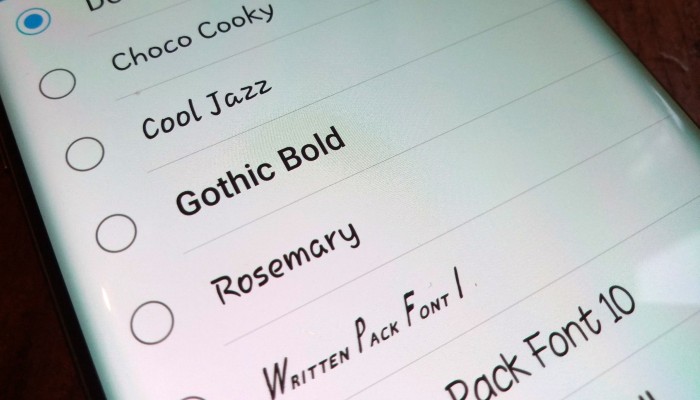
La forma de cambiar la fuente variará ligeramente entre dispositivos. Dicho esto, generalmente puede encontrarlo abriendo la aplicación Configuración en su dispositivo y buscando en la sección «Pantalla» o «Accesibilidad».
Por ejemplo, prácticamente todos los dispositivos Samsung le permiten cambiar la fuente del sistema. Incluso incluyen algunas fuentes alternativas preinstaladas. Para cambiarlos, simplemente inicie la aplicación Configuración, toque Pantalla y seleccione «Tamaño y estilo de fuente». Aquí encontrará una lista de fuentes alternativas que están instaladas en su dispositivo. Encuentre uno que le guste y tóquelo para configurarlo como su fuente predeterminada. Esta fuente se utilizará en todo el sistema operativo.
¿Qué pasa si mi teléfono no permite cambios de fuente?
Si su dispositivo Android no le permite cambiar las fuentes desde el primer momento, no se preocupe. Todavía puede usar fuentes alternativas; sin embargo, requerirá un poco de esfuerzo adicional. Lo que deberá hacer es instalar un lanzador que admita fuentes personalizadas. Un «lanzador» de Android es esencialmente una nueva interfaz de usuario para su teléfono. Un iniciador personalizado cambiará la apariencia de su pantalla de inicio e incluso afectará a otros elementos de sus dispositivos, como los gestos, la bandeja de aplicaciones, etc.

Dicho esto, es importante tener en cuenta que, si bien ciertos lanzadores personalizados permiten a los usuarios cambiar la fuente, es posible que esto no se aplique a todo el sistema. Todavía puede haber ciertas aplicaciones y/o elementos de la interfaz de usuario que conservarán sus fuentes predeterminadas originales. Dicho esto, cambiar la fuente en un iniciador personalizado debería afectar a la mayoría de su dispositivo.
Lanzador ápice
Lanzador ápice es un popular iniciador personalizado de terceros para dispositivos Android. Sin embargo, deberá desembolsar algo de efectivo para obtenerlo. Para cambiar sus fuentes dentro de Apex Launcher, deberá instalarlo y configurarlo como su iniciador predeterminado. Una vez que haya hecho esto, puede saltar a la Configuración de Apex Launcher para comenzar a cambiar las fuentes.
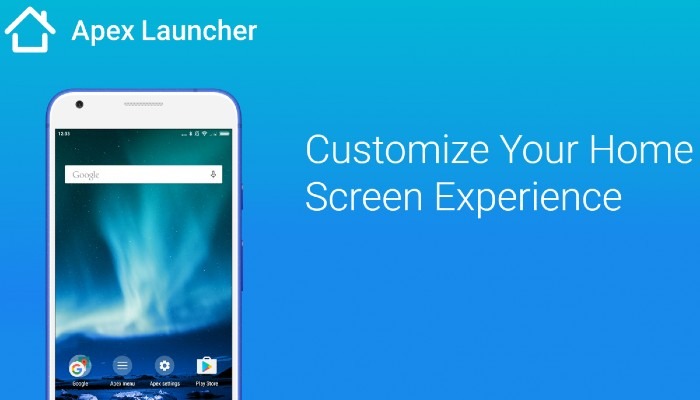
Para cambiar la fuente de la pantalla de inicio, toque «Pantalla de inicio -> Diseño y estilo -> Fuente de etiqueta». Además, puede cambiar las fuentes utilizadas en el cajón de su aplicación. Para hacerlo, toque «Cajón de aplicaciones -> Diseño e iconos del cajón -> Fuente de etiqueta». Finalmente, si desea cambiar la fuente de sus carpetas, toque «Carpeta -> Fuente de etiqueta».
Lanzador de acción
Lanzador de acción es otro lanzador personalizado que admite fuentes alternativas. Dicho esto, no cuenta con una gran selección de fuentes. Además, no podrá importar ningún archivo de fuente propio, lo cual es un fastidio.

Pero si solo quiere experimentar con diferentes fuentes sin sacar una tarjeta de crédito, vale la pena echarle un vistazo a Action Launcher. Para cambiar las fuentes, simplemente instale Action Launcher y configúrelo como su iniciador predeterminado. Luego, dirígete a la Configuración del lanzador de acciones y selecciona «Apariencia -> Fuente».
Lanzador inteligente 5
Como lanzador de acción, Lanzador inteligente 5 es un iniciador personalizado de uso gratuito que admite fuentes alternativas. Sin embargo, Smart Launcher 5 ofrece una mayor selección de fuentes para elegir. Para comprobarlos, instale Smart Launcher 5 y configúrelo como su iniciador predeterminado.
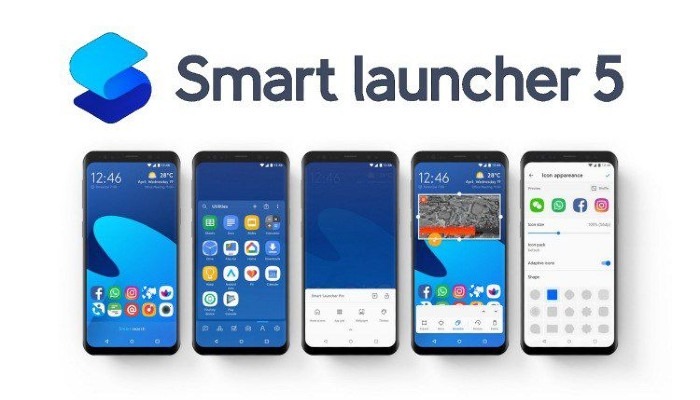
Para cambiar las fuentes, diríjase a la configuración de Smart Launcher 5 y seleccione «Aspecto global -> Fuente». Tenga en cuenta que algunas funciones de Smart Launcher 5 están bloqueadas en la versión «Pro» de la aplicación, lo que requiere que abra su billetera.
Alternativas a los lanzadores personalizados: iFont y FontFix
iFuente no es un iniciador personalizado; en cambio, es una aplicación que permite a los usuarios explorar cientos de fuentes diferentes e instalarlas en sus dispositivos de forma rápida y sencilla. Dicho esto, realmente solo funciona como se anuncia en los teléfonos Samsung, Huawei, Xiaomi y Meizu. iFont funciona con otros fabricantes de teléfonos; sin embargo, la compatibilidad parece ser irregular en el mejor de los casos. De acuerdo con los comentarios de los usuarios, parece que iFont funciona mejor si su teléfono está rooteado.
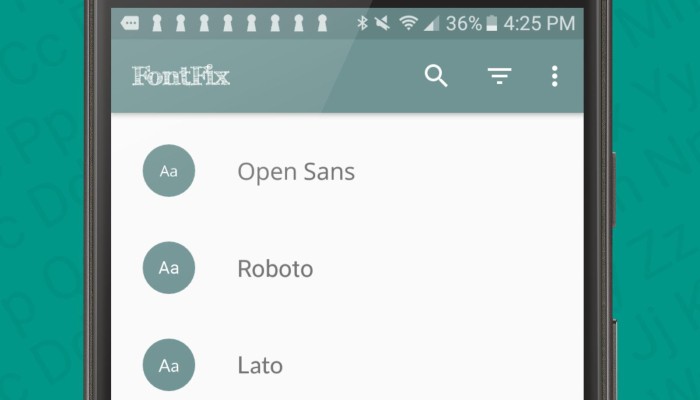
Si su dispositivo está rooteado, también puede considerar FontFix. FontFix es otra aplicación que permite a los usuarios explorar diferentes fuentes y aplicarlas a todo el sistema de su dispositivo. FontFix afirma que no es necesario enrutar los teléfonos que admiten FlipFont (Samsung y HTC). Tanto iFont como FontFix tienen críticas mediocres en Google Play, pero no estaría de más probarlas.
¿Utiliza fuentes alternativas en su dispositivo Android? Si es así, como lo haces? ¡Cuéntanos en los comentarios!
